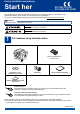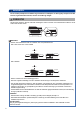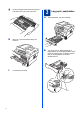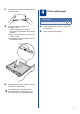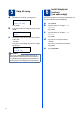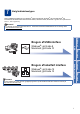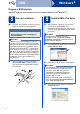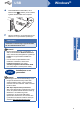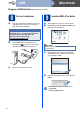Hurtig installationsvejledning Start her DCP-7055 / DCP-7057 DCP-7060D / DCP-7065DN Læs venligst folderen Sikkerhed og juridisk information, før du opsætter maskinen. Læs derefter Hurtig installationsvejledning for information om korrekt opsætning og installation. For at få vist Hurtig installationsvejledning i andre sprog skal du besøge http://solutions.brother.com/. Bemærk! Ikke alle modeller er tilgængelige i alle lande.
ADVARSEL Der anvendes plastikposer til emballering af maskinen. Plastikposer er ikke legetøj. Hold poserne væk fra børn, og bortskaf dem korrekt, så faren for kvælning undgås. CAUTION FORSIGTIG Når du flytter maskinen, skal du holde fast i håndtagene under scanneren. Du må IKKE bære maskinen ved at holde under bunden af den. Bemærk! • Hold en minimumafstand rundt om maskinen som vist på illustrationen.
2 Fjern emballagen fra maskinen d Tag elastikbåndet af tromlen. VIGTIGT! Tilslut IKKE netledningen endnu. a b Fjern emballeringstapen uden på maskinen og det film, der dækker scannerglaspladen. Åbn frontklappen. e c Træk papirstrimlen ud og fjern beskyttelsesmaterialet som vist på illustrationen. Fjern silika-pakken fra maskinens indre. f Tag toner- og tromleenheden ud. CAUTION FORSIGTIG Indtag IKKE indholdet af silika-pakken. Bortskaf den venligst. Ved indtagelse søges øjeblikkelig lægehjælp.
g Vip den forsigtigt fra side til side flere gange for at fordele toneren jævnt inde i patronen. a h Træk papirbakken helt ud af maskinen. Sæt toner- og tromleenheden tilbage ind i maskinen. b i 3 Læg papir i papirbakken Tryk på det grønne udløserhåndtag a til papirguideren, og lad det glide på plads, så det passer til papirstørrelsen, du lægger i bakken. Sørg for at papirguiderne er placeret i afmærkningerne. Luk maskinens frontklap.
c 4 Luft papirstakken godt for at undgå papirstop og fremføringsfejl. Tilslut netledningen VIGTIGT! Sæt IKKE interfacekablet i endnu. d Læg papir i bakken, og sørg for, at: Papiret er under maksimumpapirmærket (b b b) a Overfyldning af papirbakken kan forårsage papirstop. Siden, der skal udskrives på, vender med forsiden nedad. Papirguiderne rører ved papirets sider, så det fremføres korrekt. a b Tilslut netledningen til maskinen, og sæt den i en stikkontakt. Tænd maskinen på afbryderen.
a 5 Når maskinen er tændt, viser displayet: Select Language Press OK Key Tryk på OK. b c Select Language Dansk Når displayet viser det korrekte sprog, skal du trykke på a. Indstil displayets kontrast (om nødvendigt) Hvis du har problemer med at læse på displayet, kan du prøve at ændre kontrastindstillingen. a b Tryk på a eller b for at vælge dit sprog, og tryk på OK. Tryk på Menu. Tryk på a eller b for at vælge 1.Gen. opsætning. Tryk på OK. c Tryk på a eller b for at vælge 3.LCD Kontrast.
Vælg forbindelsestypen Disse installationsvejledninger er til Windows® 2000 Professional, Windows® XP Home/Windows® XP Professional, Windows® XP Professional x64 Edition, Windows Vista®, Windows® 7 og Mac OS X (versionerne 10.4.11, 10.5.x og 10.6.x). Bemærk! For drivere og software til Windows Server® 2003/2003 x64 Edition/2008/2008 R2 kan du besøge siden http://solutions.brother.com/.
USB Windows® Brugere af USB-interface (Windows® 2000 Professional/XP/XP Professional x64 Edition/Windows Vista®/Windows® 7) a 8 Før du installerer Kontroller, at computeren er tændt, og at du er logget på med administratorrettigheder. a VIGTIGT! • Luk eventuelle åbne programmer. • Skærmbilledet kan variere afhængigt af operativsystemet. Bemærk! Installations-cd-rom'en indeholder ScanSoft™ PaperPort™ 12SE.
USB e Windows® Tilslut USB-kablet til USB-stikket, der er markeret med -symbolet, på din maskine, og tilslut derefter kablet til din computer. f Tænd for maskinen, og følg instruktionen på skærmen for at gennemføre opsætningen. Annuller IKKE skærmbillederne under installationen. Det kan tage nogle få sekunder, før alle skærmbillederne vises.
USB Macintosh Brugere af USB-interface (Mac OS X 10.4.11 - 10.6.x) a 8 Før du installerer Kontroller, at maskinen er sluttet til lysnettet, og at din Macintosh er tændt. Du skal logge på med administratorrettigheder. a b 9 Installer MFL-Pro Suite Sæt installations-cd-rom'en i cd-rom-drevet. Dobbeltklik på symbolet Start Here OSX. Følg instruktionerne på skærmen. VIGTIGT! Brugere af Mac OS X 10.4.10 skal opgradere til Mac OS X 10.4.11 - 10.6.x.
USB 10 Macintosh Download og installer Presto! PageManager Når Presto! PageManager er installeret, er OCRfunktionen føjet til Brother ControlCenter2. Du kan nemt scanne, dele og organisere fotografier og dokumenter ved hjælp af Presto! PageManager. På skærmbilledet Brother support skal du klikke på Presto! PageManager og følge instruktionen på skærmen. Macintosh 11 Windows® Installationen er nu gennemført.
Kabelført netværk Windows® Brugere af kabelført netværksinterface (kun DCP-7065DN) (Windows® 2000 Professional/XP/XP Professional x64 Edition/Windows Vista®/Windows® 7) a 8 Før du installerer c Tilslut netværksinterfacekablet til LAN-stikket, og tilslut det derefter til en ledig port på din hub/router. Kontroller, at computeren er tændt, og at du er logget på med administratorrettigheder. VIGTIGT! • Luk eventuelle åbne programmer. • Skærmbilledet kan variere afhængigt af operativsystemet.
Kabelført netværk Bemærk! • Hvis installationen ikke fortsætter automatisk, skal du åbne startmenuen igen ved at tage cd-rom'en ud og sætte den i igen eller dobbeltklikke på start.exe-programmet i rodmappen og fortsætte fra trin b for at installere MFL-Pro Suite. • Brugere af Windows Vista® og Windows® 7 skal, når skærmbilledet Brugerkontokontrol vises, klikke på Tillad eller Ja.
Kabelført netværk 10 Installer MFL-Pro Suite på andre computere (om nødvendigt) Hvis du vil bruge maskinen på flere computere på netværket, skal du installere MFL-Pro Suite på hver computer. Gå til trin 9 på side 12. Bemærk! Netværkslicens (Windows®) Dette produkt indeholder en pc-licens for op til 5 brugere. Licensen understøtter installationen af MFL-Pro Software Suite inkl. ScanSoft™ PaperPort™ 12SE eller ScanSoft™ PaperPort™ 11SE på op til 5 pc'er i netværket.
Kabelført netværk Macintosh Brugere af kabelført netværksinterface (kun DCP-7065DN) (Mac OS X 10.4.11 - 10.6.x) a 8 Før du installerer Kontroller, at maskinen er sluttet til lysnettet, og at din Macintosh er tændt. Du skal logge på med administratorrettigheder. a b 9 Installer MFL-Pro Suite Sæt installations-cd-rom'en i cd-rom-drevet. Dobbeltklik på symbolet Start Here OSX. Følg instruktionerne på skærmen. VIGTIGT! Brugere af Mac OS X 10.4.10 skal opgradere til Mac OS X 10.4.11 - 10.6.x.
Kabelført netværk Bemærk! • Du kan finde maskinens MAC-adresse (Ethernet-adresse) og IP-adressen ved at udskrive netværkskonfigurationsrapporten. Se Udskriv netværkskonfigurationsrapporten på side 17. • Hvis dette skærmbillede vises, skal du klikke på OK. Macintosh 10 Download og installer Presto! PageManager Når Presto! PageManager er installeret, er OCRfunktionen føjet til Brother ControlCenter2. Du kan nemt scanne, dele og organisere fotografier og dokumenter ved hjælp af Presto! PageManager.
For netværksbrugere (kun DCP-7065DN) Webbaseret styring (webbrowser) Udskriv netværkskonfigurationsrapporten Brother-printserveren er udstyret med en webserver, der giver mulighed for at overvåge status eller ændre nogle af dens konfigurationsindstillinger vha. HTTP (Hyper Text Transfer Protocol). Du kan udskrive netværkskonfigurationsrapporten for at bekræfte de aktuelle netværksindstillinger. Bemærk! • Standardbrugernavnet er ‘admin’ og standardadgangskoden er ‘access’.
Andre oplysninger Brother CreativeCenter Bliv inspireret. Hvis du bruger Windows, skal du dobbeltklikke på Brother CreativeCenter-ikonet på dit skrivebord for at få adgang til et GRATIS websted med mange ideer og ressourcer til personlig og professionel anvendelse. Mac-brugere kan få adgang til Brother CreativeCenter på denne webadresse: http://www.brother.
Forbrugsstoffer Forbrugsstoffer Der vises en meddelelse på displayet på kontrolpanelet, når det er tid til at udskifte forbrugsstoffer. Besøg os på message URL http://solutions.brother.com/ eller kontakt din Brother-forhandler for at få flere oplysninger om forbrugsstoffer til din maskine.
Varemærker Brother-logoet er et registreret varemærke tilhørende Brother Industries, Ltd. Brother er et registreret varemærke tilhørende Brother Industries, Ltd. Microsoft, Windows, Windows Server og Internet Explorer er registrerede varemærker tilhørende Microsoft Corporation i USA og/eller andre lande. Windows Vista er enten et registreret varemærke eller et varemærke tilhørende Microsoft Corporation i USA og andre lande. Apple, Macintosh, Safari og TrueType er varemærker tilhørende Apple Inc.